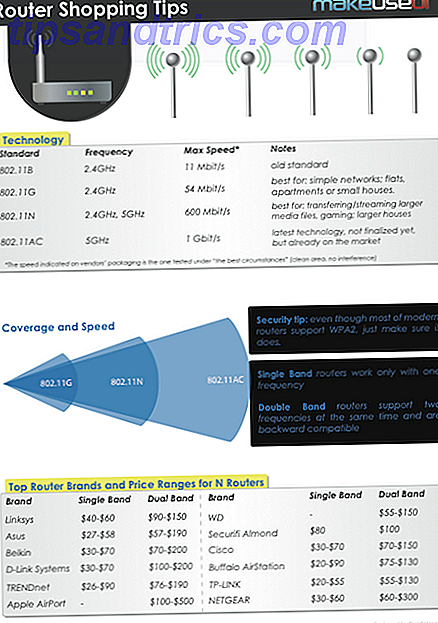Docken har en allt viktigare roll i hur du använder din iPad idag. Det är en väsentlig del av det nya multitasking-arbetsflödet, så att du kan köra appar på delad skärm och övergå över hur du delar upp skärmen på iPad (och de bästa tipsen och tricks när du gör det). Hur man delar upp skärmen på iPad (och de bästa tipsen och Tricks When Doing It) Delad skärmvy är en av iPad: s bästa produktivitetsfunktioner. Vi visar dig hur det fungerar och de bästa tripparna för att få mer ut av det. Läs mer och hjälp dig att hoppa mellan appar snabbare än någonsin Använd iOS 11: s iPad Dock för bättre multitasking och App Switching Använd iOS 11: s iPad Dock för bättre multitasking och App Switching iPad Dock, ny i iOS 11, modelleras efter Mac Dock. Den här funktionen gör det enklare och mer roligt att göra multitasking på din iPad, så här använder du den. Läs mer .
Apple introducerade den nya funktionaliteten i IOS 11. Tidigare var dockan bara en rad appar som var tillgängliga via din startsida. Nu kan du använda det från vilken app som helst genom att sippra uppifrån längst ner på skärmen.
I IOS 11 kan du också lägga till fler fler appar till dockan. Maximet var sex, men om du har en iPad Pro kan du nu lägga till 15. Vanliga iPad-användare kan lägga till 13. Slutligen är den nya dockan uppdelad i två sektioner. På vänster sida finns appar som du har fastnat där. Till höger är nyligen använda appar.
Men vad händer om du hellre vill använda dockningsfastigheten bara för fasta appar och ta bort de nyligen använda programmen helt? Det är möjligt. Fortsätt läsa för att få reda på mer.
Så här tar du bort nyligen använda appar från IOS Dock
Om du vill stoppa att nyligen använda appar visas från din iPad docka följer du instruktionerna nedan:
- Öppna appen Inställningar .
- Tryck på Allmänt .
- Välj Multitasking & Dock .
- Bläddra ner till Dock- sektionen.
- Skjut växeln bredvid Visa föreslagna och senaste appar till Off- läget.
För att vända processen, skjut du bara växeln tillbaka till På- läget.
Obs! Du kan också använda menyn Multitasking & Dock för att inaktivera delningsskärmens funktionalitet och stäng av dockningsfack.
Kolla in vår andra artikel om du vill lära dig mer om hur du får ännu mer ut av iOS-dockan 2 Snabba tricks för att få ut mer av din iOS Dock 2 Snabba tricks för att få ut mer av din iOS Dock För grundläggande produktivitet, det finns två snabba iOS-tricks du borde veta om det kommer att vara användbart. Läs mer .

![Apple svarar på integritetsrisker när det gäller tillgång till kontaktuppgifter [Nyheter]](https://www.tipsandtrics.com/img/internet/839/apple-responds-privacy-risks-concerning-access-contact-data.png)